Insertion fichier multimédia dans résumé section
La gestion de l'insertion de fichiers image a été améliorée. On peut maintenant gérer mieux l'affichage de l'image en relation avec du texte ou bien encore afficher une autre image en survol de souris
ProcédureIntégrer et paramétrer un ajout d'image
Intégrer une image
Accéder à l'éditeur de texte de l'objet dans lequel on veut intégrer l'image
Après avoir activé le "mode édition" dans le bloc administration, cliquer sur la roue crantée si c'est une section ou aller dans le menu "modifier" si c'est une étiquette, une ressource...
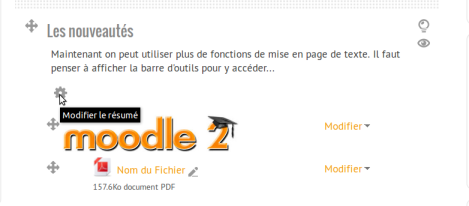 Accès à éditeur pour insérer image dans section
Accès à éditeur pour insérer image dans sectionChoisir l'image à intégrer
Cliquer sur l'icône "insérer/intégrer une image" et choisir image en ligne ou sur un support de stockage
 Insérer une image
Insérer une imageDéfinir comment l'image s'affiche
Aller dans l'onglet "Apparence" et définir les différents paramètres d'affichage de l'image et en relation avec le texte
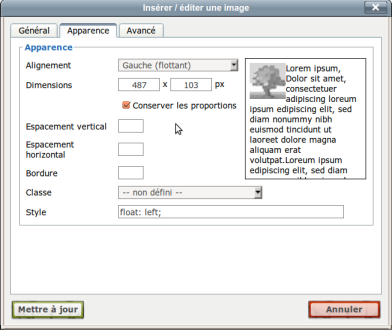 Gérer affichage de l'image
Gérer affichage de l'imageAfficher une image alternative en survol de souris
Aller dans l'onglet "Avancé" et remplir les champs de la partie "image alternative" en renseignant l'image à afficher quand la souris est en survol et celle à afficher lorsque le curseur sort de l'image
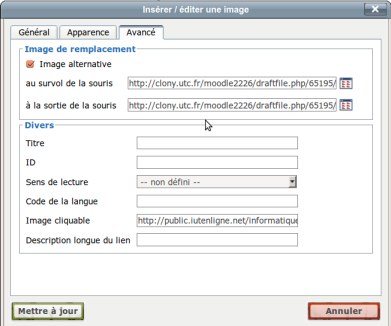 Gérer image en survol
Gérer image en survol